新規記事の投稿を行うことで、非表示にすることが可能です。
2017年11月29日
【unity メモ】boolのtrue falseを簡単に切り替える
2017年11月28日
最近YouTubeの動画更新が出来てない!
2017年11月18日
unityでアプリを作る時の注意事項
2017年11月13日
【unity5】アニメーターの使い方 その1
今回は、アニメーター(Animator)について
記事にしようと思います。
本来の目的である
「3DARPGを作る」
にも関係してきます。
アニメーターは、とても重要な
働きをするんです!
キャラクターにアニメーションを
加えるんですよ、アニメーターは!
動かないキャラクターとか嫌ですよね?
ゲームとして成り立ちませんよね?
ですから、アニメーターの出番ですね!
キャラクターに動きを加えていきます。


画面について書きたいところですが、
画面を表示する前にアニメーターを
作成しないといけませんね。
これはチュートリアル的な
記事なので特に目的もありません。
なので、テキトーな場所に
Create > Animator Controller
からアニメーターを作成しておいて下さい。
名前は何でもオーケーです。
いよいよ画面を見ていきます。
こちらが、基本構造です。
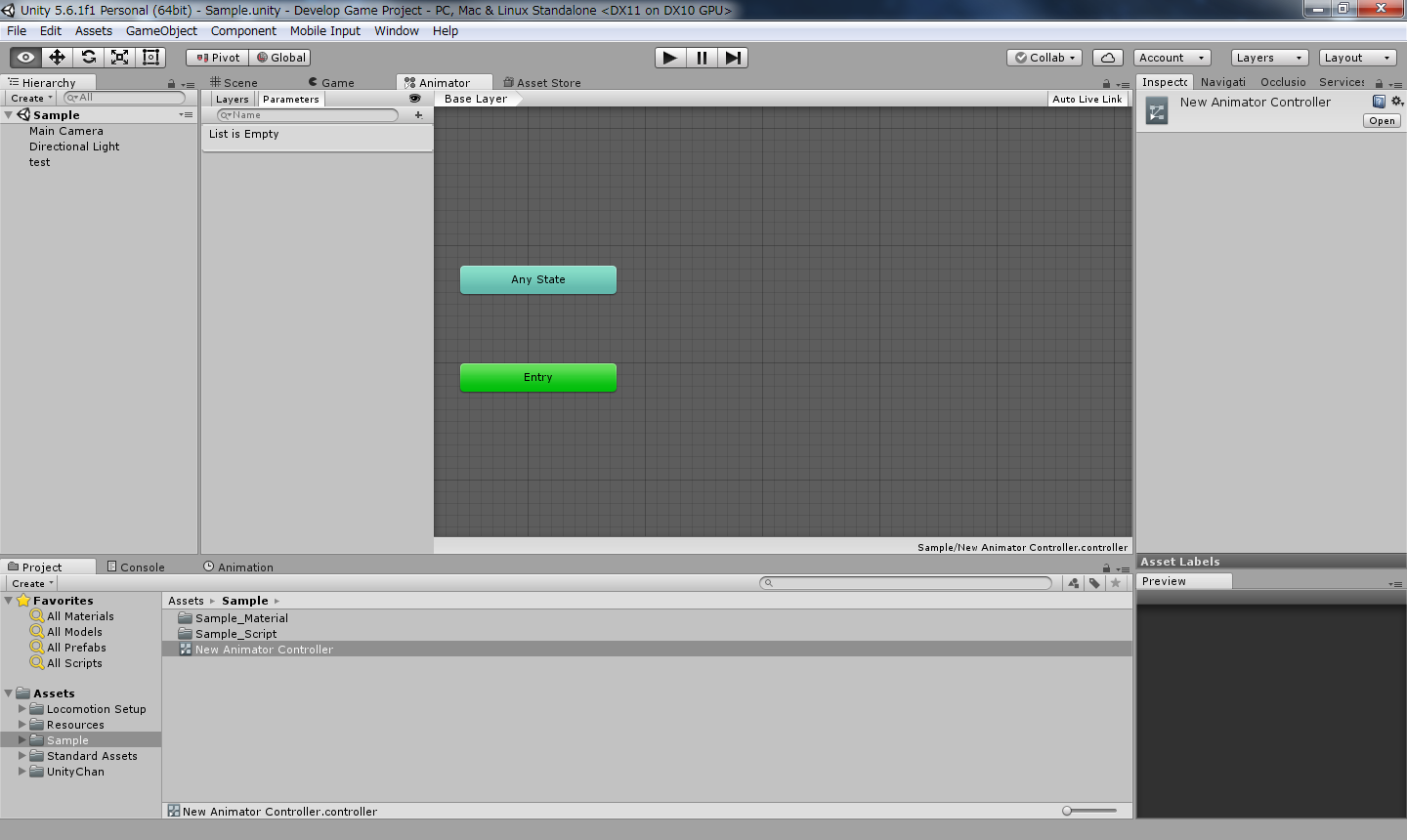
あ、もし「Animator」のウィンドウが
無いという方は、上のメニューバーから
「Window > Animator」でタブを出して下さい。
それで、この場所に
「アニメーション」の追加、
「※遷移条件」の追加
などなどを行えます。
※遷移…簡単に表すと、
アニメーションの切り替え。
次のステップに進みましょう。
次やることは、
「アニメーションの追加」です。
アニメーターウィンドウに
黒い部分がありますよね。
背景みたいな。
そこで右クリックをし、
「Create New State」を
選択して下さい。
(↑確かCreate New Stateで
合ってた…………はず)
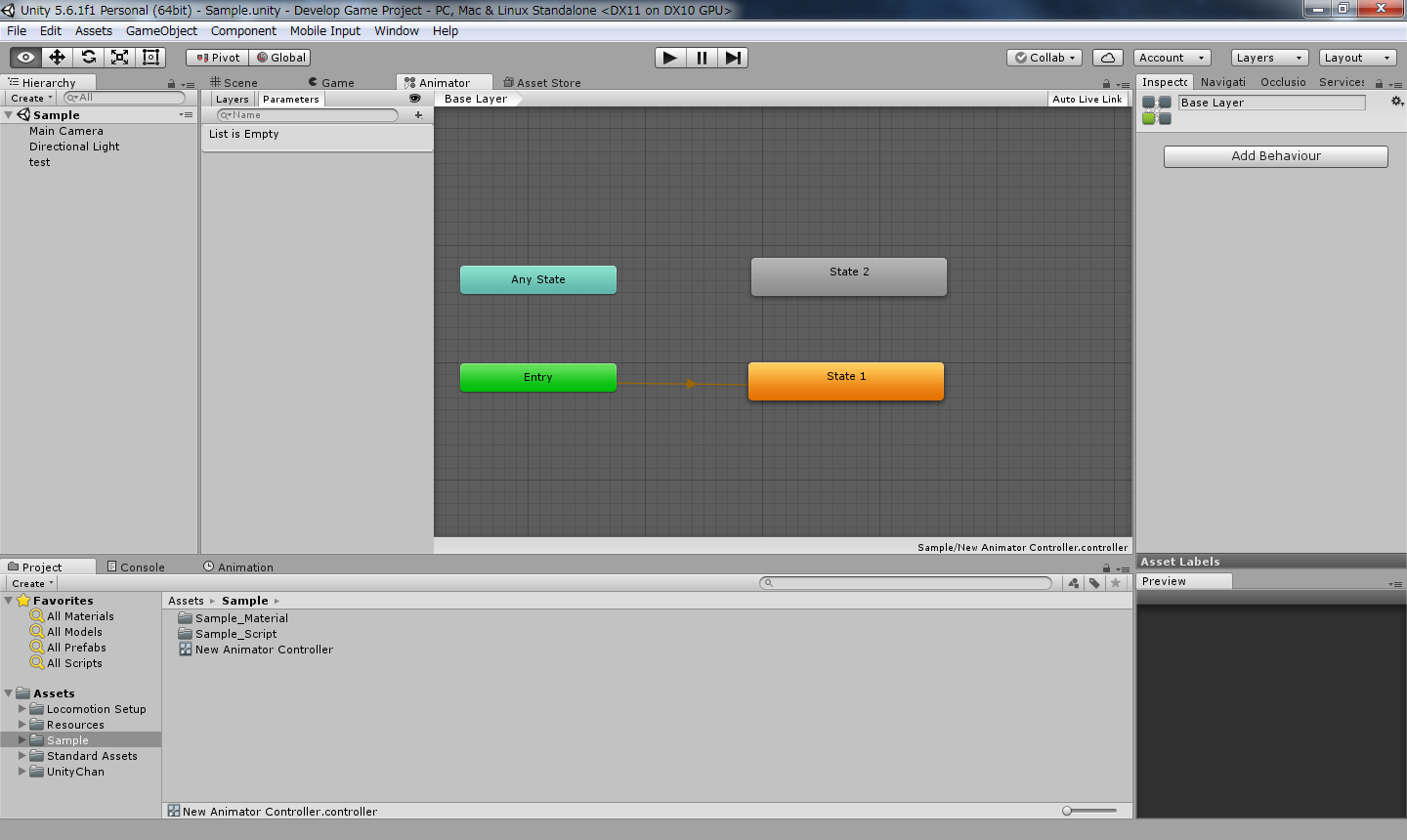
今回は、二つ作成してみました。
二つの「違い」、分かりますか?
…と言っても、一目瞭然ですね(笑)
「オレンジ色」
「灰色」
の二つが存在しています。
どちらが「特別な状態」なのか、
と言うと、オレンジ色の方です。
オレンジ色のやつは、
「初期のアニメーションですよ」
という合図(的な)やつです。
またも簡単に説明してしまうと、
「一番初めに再生されるアニメーション」
の事です。
まぁゲームでよくある所の、
「待機アニメーション」みたいな
ものが当てはまるでしょうか。
アニメーションの遷移だー
再生だー、停止だー
とか言ってても「開始点」が
無ければどうにもなりません。
このオレンジ色のは
「デフォルトステート」
と言うんですが、
そのデフォルトステートが
開始点になる、という事です。
ーーーーーーーーーーー
ゲーム開始!
↓
デフォルトステート
↓
プログラミングによって
アニメーション操作
ーーーーーーーーーーー
のような工程になると思います。
これだけ頭に入れておいて
貰えれば、損は無いと思います!
そして、これら(オレンジと灰色のやつ)が、
アニメーションのベースになります。
これにアニメーションを登録
すると、任意のアニメーションを
させる事が出来ます。
登録はまたやるとして、
取り敢えず「遷移させる」の
感覚を掴んでおきましょう。
オレンジを左クリックして
みて下さい。
メニューが表示されましたね?
その中にある、
「Make Transition」
をクリックし、
灰色を左クリックして下さい。
そうすると、矢印が
出来る筈です。
逆の、灰色→オレンジにも
矢印を引きましょう!
↓こうなります
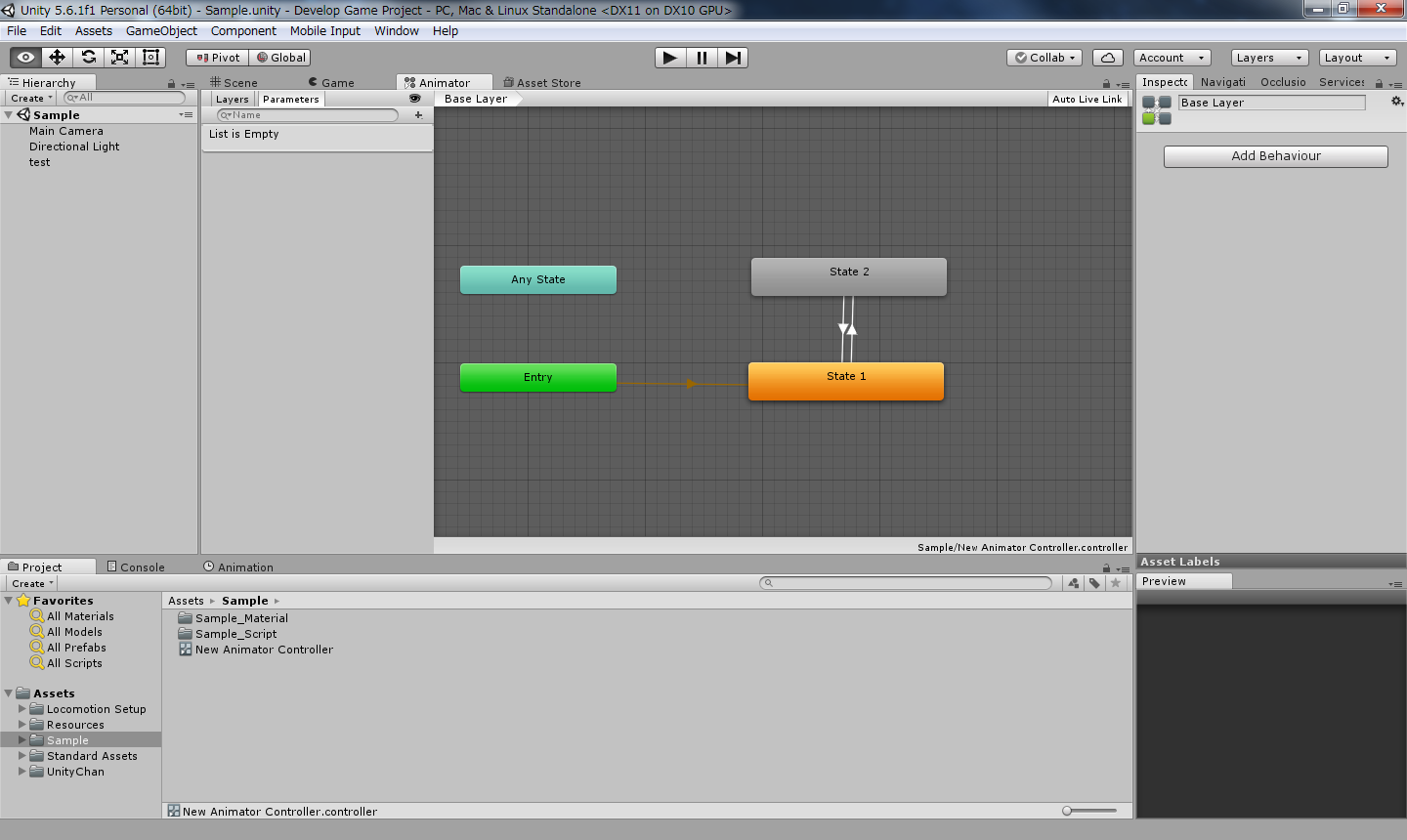
ではでは、最後になりますが、
この「矢印に条件を加える」事で
アニメーションの制御を行います。
ーーーーーーーーーー
条件を作る
↓
矢印に条件を追加
↓
プログラムから条件をいじる
↓
条件によってアニメーション制御
ーーーーーーーーーー
こんな感じでしょうか?
実際のプログラミングは
またいつか記事にします。
たぶん。恐らく。
出せると良いな。
ではでは!
また次回!
スポンサードリンク






記事にしようと思います。
本来の目的である
「3DARPGを作る」
にも関係してきます。
アニメーターは、とても重要な
働きをするんです!
キャラクターにアニメーションを
加えるんですよ、アニメーターは!
動かないキャラクターとか嫌ですよね?
ゲームとして成り立ちませんよね?
ですから、アニメーターの出番ですね!
キャラクターに動きを加えていきます。
アニメーターの作成
画面について書きたいところですが、
画面を表示する前にアニメーターを
作成しないといけませんね。
これはチュートリアル的な
記事なので特に目的もありません。
なので、テキトーな場所に
Create > Animator Controller
からアニメーターを作成しておいて下さい。
名前は何でもオーケーです。
画面の構図
いよいよ画面を見ていきます。
こちらが、基本構造です。
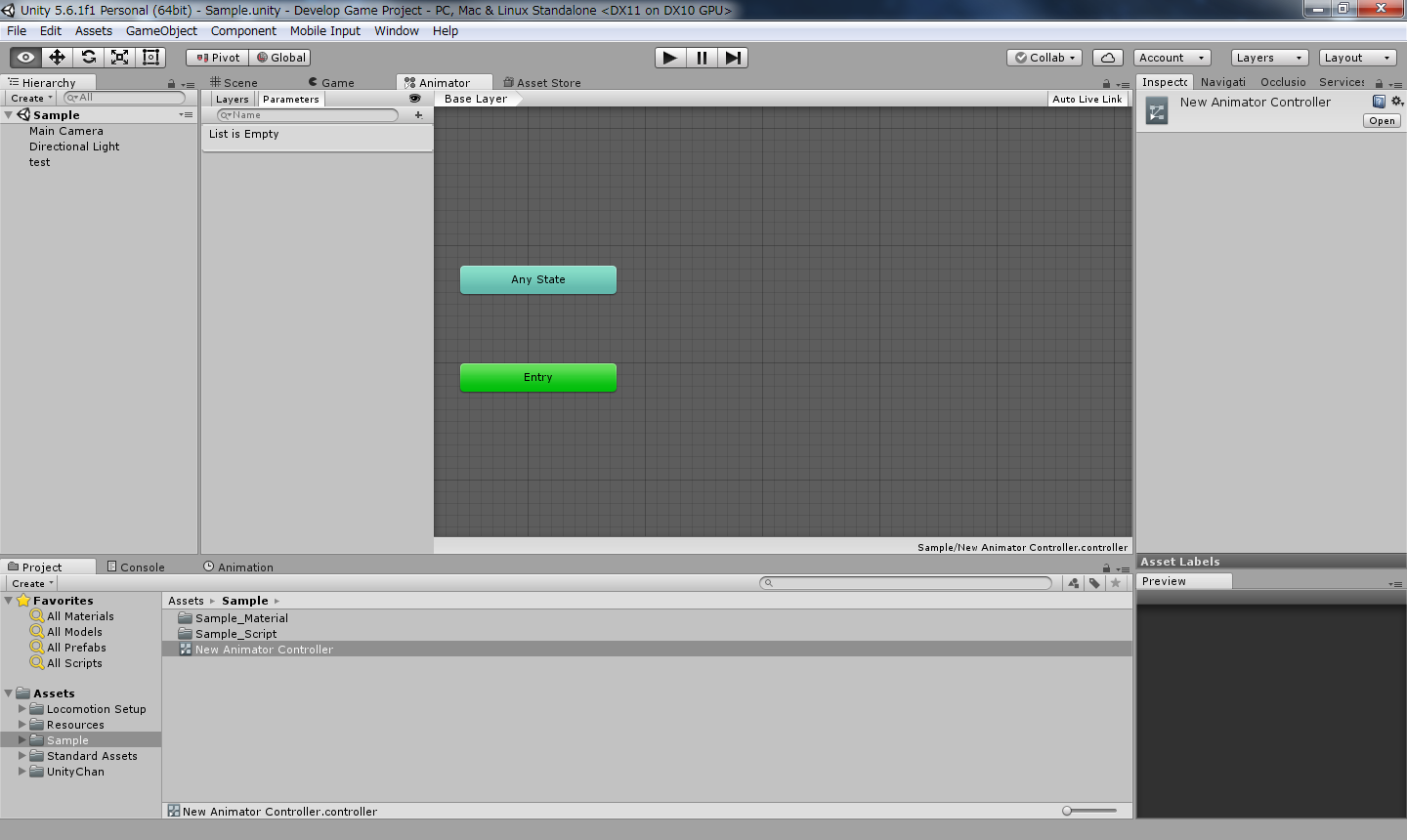
あ、もし「Animator」のウィンドウが
無いという方は、上のメニューバーから
「Window > Animator」でタブを出して下さい。
それで、この場所に
「アニメーション」の追加、
「※遷移条件」の追加
などなどを行えます。
※遷移…簡単に表すと、
アニメーションの切り替え。
次のステップに進みましょう。
次やることは、
「アニメーションの追加」です。
アニメーターウィンドウに
黒い部分がありますよね。
背景みたいな。
そこで右クリックをし、
「Create New State」を
選択して下さい。
(↑確かCreate New Stateで
合ってた…………はず)
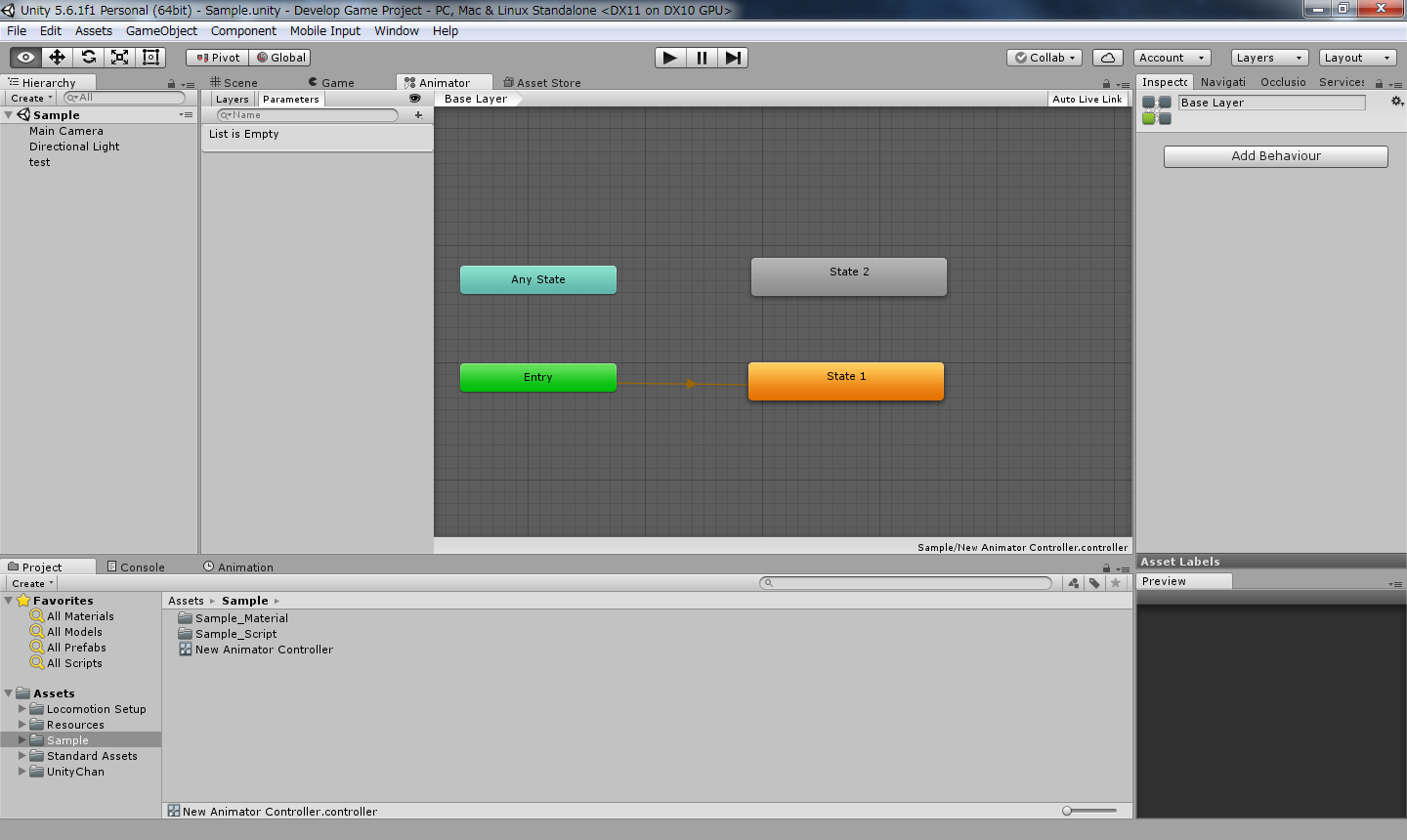
今回は、二つ作成してみました。
二つの「違い」、分かりますか?
…と言っても、一目瞭然ですね(笑)
「オレンジ色」
「灰色」
の二つが存在しています。
どちらが「特別な状態」なのか、
と言うと、オレンジ色の方です。
オレンジ色のやつは、
「初期のアニメーションですよ」
という合図(的な)やつです。
またも簡単に説明してしまうと、
「一番初めに再生されるアニメーション」
の事です。
まぁゲームでよくある所の、
「待機アニメーション」みたいな
ものが当てはまるでしょうか。
アニメーションの遷移だー
再生だー、停止だー
とか言ってても「開始点」が
無ければどうにもなりません。
このオレンジ色のは
「デフォルトステート」
と言うんですが、
そのデフォルトステートが
開始点になる、という事です。
ーーーーーーーーーーー
ゲーム開始!
↓
デフォルトステート
↓
プログラミングによって
アニメーション操作
ーーーーーーーーーーー
のような工程になると思います。
これだけ頭に入れておいて
貰えれば、損は無いと思います!
そして、これら(オレンジと灰色のやつ)が、
アニメーションのベースになります。
これにアニメーションを登録
すると、任意のアニメーションを
させる事が出来ます。
登録はまたやるとして、
取り敢えず「遷移させる」の
感覚を掴んでおきましょう。
オレンジを左クリックして
みて下さい。
メニューが表示されましたね?
その中にある、
「Make Transition」
をクリックし、
灰色を左クリックして下さい。
そうすると、矢印が
出来る筈です。
逆の、灰色→オレンジにも
矢印を引きましょう!
↓こうなります
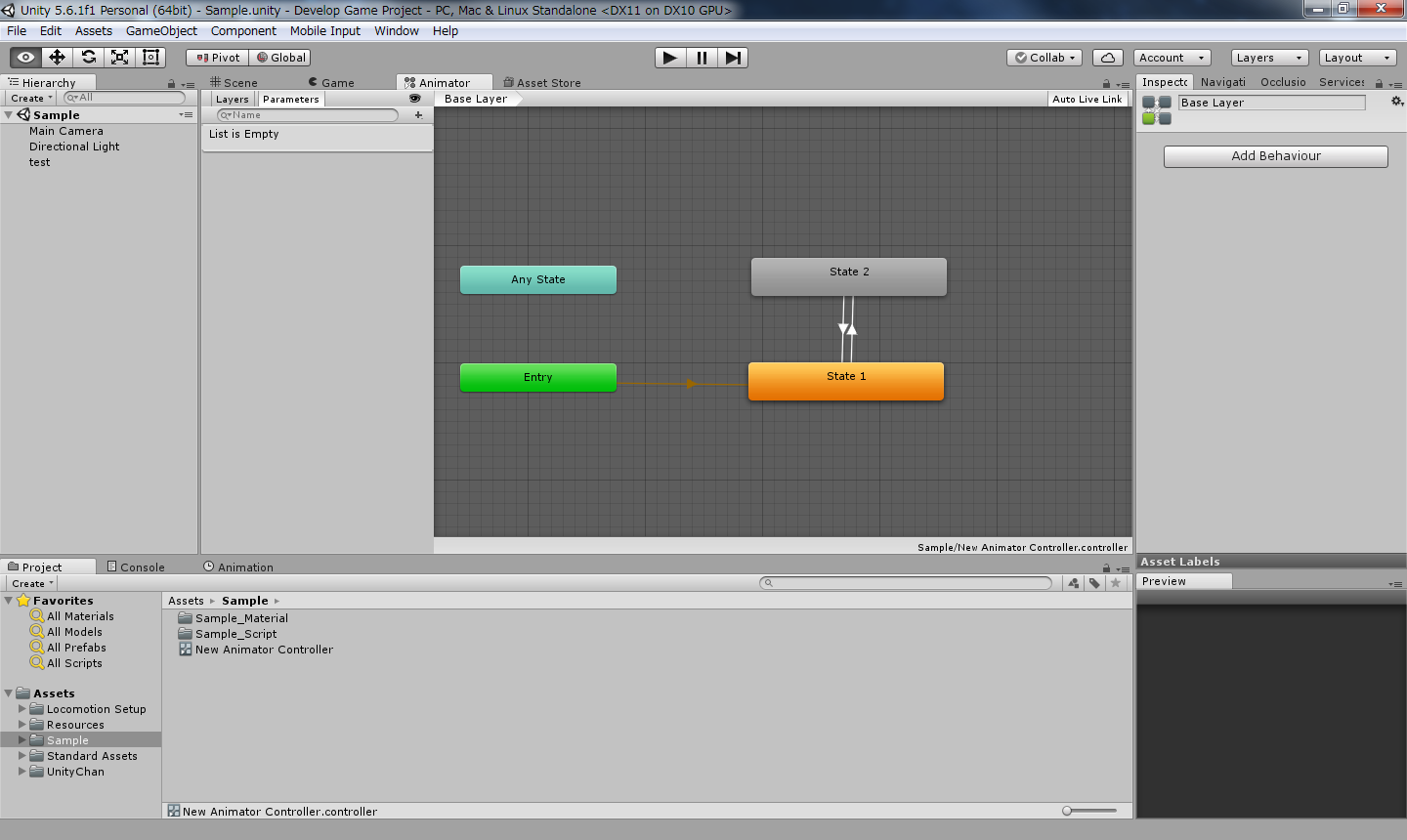
ではでは、最後になりますが、
この「矢印に条件を加える」事で
アニメーションの制御を行います。
ーーーーーーーーーー
条件を作る
↓
矢印に条件を追加
↓
プログラムから条件をいじる
↓
条件によってアニメーション制御
ーーーーーーーーーー
こんな感じでしょうか?
実際のプログラミングは
またいつか記事にします。
たぶん。恐らく。
出せると良いな。
ではでは!
また次回!
スポンサードリンク
2017年11月12日
【Android版】アプリを公開しました!
今回、人生初のアプリ公開をしました!
……偉そうにブログとか書いちゃってますが、
ゲームを公開するの初めてなんですよ(笑)
肝心な、どんなアプリかと言うと!
………………Google Playで『cubefalls』と
検索すると出てくると思います!(笑)
▼アプリダウンロード▼
CubeFalls(リンク先 : Google Play)
詳しくはそちらで!
いずれは手順も公開しようかと思っています!
結構手こずりましたので……。
もし、
「アプリ広めてやるか」
と思って頂けたのなら、
Twitterやラインのタイムラインとかで
どんどん広めちゃって下さい!
三日で作成したただのクソゲーなので
それに値するかどうかは分かりませんが!
あ、「三日でどこまで出来るのか」を
見るのも良いかも知れませんね?
……インストール数が増えてたら
モチベーションにも繋がりますし。
ではでは、そういうことで!
スポンサードリンク